By Nathan E. Malpass, Son Güncelleme: February 7, 2023
WhatsApp, kişilerinize mesajlar, resimler, videolar, belgeler ve ses kayıtları göndermenizi sağlar. Size gönderilen bu ekleri dilerseniz indirebilirsiniz. Ancak bazen ekli dosyaları indiremezsiniz. Böylece isteyebilirsiniz WhatsApp'ta "indirme tamamlanamadı" sorununu düzeltin.
Şanslısın, seni koruduk. WhatsApp'ta "indirme tamamlanamadı" sorununu çözmenin en iyi yollarını size öğreteceğiz. Çözümlerimizin anlaşılması kolay olacak ve size aralarından seçim yapabileceğiniz birçok seçenek sunacağız. Bu makalenin sonunda, şu anda karşı karşıya olduğunuz sorunu çözebileceksiniz. Dahası, şunları da yapabilirsiniz: WhatsApp verilerinizi PC'ye yedekleyin.
Bölüm #1: WhatsApp'ta "İndirme Tamamlanamadı" Hatası Nasıl DüzeltilirBölüm #2: WhatsApp'ta Verilerinizi Yönetmenin En İyi YoluBölüm 3: Sonuç
Bölüm #1: WhatsApp'ta "İndirme Tamamlanamadı" Hatası Nasıl Düzeltilir
1. Çözüm: Temel Sorun Giderme
Bazen, sorunu çözmek için uygulayabileceğiniz temel çözümler vardır. Gönderdiğiniz ve aldığınız fotoğrafları, videoları ve ekleri indirmeyle ilgili sorun yaşıyorsanız WhatsApp, WhatsApp'ta "indirme tamamlanamadı" sorununun olası nedenlerini öğrenmek için aşağıdakileri iki kez kontrol edebilirsiniz:
- Güçlü ve istikrarlı bir İnternet bağlantınız olduğundan emin olun. Bir mobil veri servis sağlayıcısı üzerinden bir Wi-Fi ağı kullanmanız önerilir.
- Cihazınızın tarih ve saat ayarlarının doğru olduğundan emin olunuz. Bunu telefonunuzun veya tabletinizin Ayarlar uygulamasıyla yapabilirsiniz. Telefonunuzun veri ve saat ayarları doğru değilse cihaz WhatsApp sunucularına bağlanırken zorlanacak (veya bağlanamayacak).
- SD kartın salt okunur modda "olmadığından" emin olun. İçine veri yazabilmeli veya koyabilmelisiniz.
- WhatsApp'tan indirmeye çalıştığınız dosyalara yetecek kadar microSD kartınızın bulunduğundan emin olun.
- microSD kartın bozuk olmadığından emin olun. microSD kartı yeniden biçimlendirmeyi deneyebilirsiniz, ancak bu, içindeki tüm verileri silecektir. Veya gerçekten çalıştığından emin olmak için yeni bir tane satın alabilirsiniz.
Sorun telefonun veya tabletin tarih ve saatindeyse, otomatik olarak değişecek şekilde ayarlamanız gerekir. Bunu yapmak için aşağıdaki adımları izlemelisiniz:
- Airdrop formunu doldurun : Ayarlar cihazınızdaki uygulama.
- Türkiye Dental Sosyal Medya Hesaplarından bizi takip edebilirsiniz. sistem görüntülenen listedeki seçenek.
- Bundan sonra, tıklayın Tarih ve Saat.
- Seç "Otomatik” tarih ve saatinizi ayarlama modu.
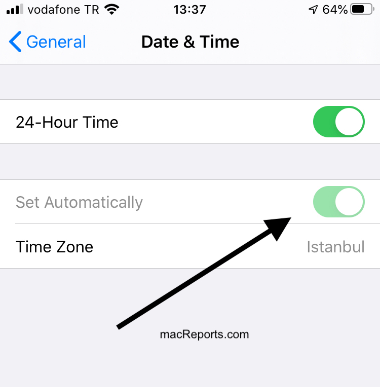
2. Çözüm: WhatsApp Uygulamasının En Son Sürüme Güncellendiğinden Emin Olun
Yapabileceğiniz bir şey, WhatsApp'ın cihazınızda en son sürümüne güncellendiğinden emin olmaktır. Bunu Android telefonlarda yapmak için, WhatsApp'ta "indirme tamamlanamadı" sorununu gidermek için aşağıdaki adımları izlemelisiniz:
- Airdrop formunu doldurun : Google Play Store cihazınızda uygulama.
- Arama kutusuna yazın WhatsApp.
- Seçmek için görünen arama sonuçları listesinden WhatsApp uygulamasına dokunun.
- Basın Güncelleme varsa düğmesine basın.
- WhatsApp'ı başlatın ve sorunun devam edip etmediğini kontrol edin.
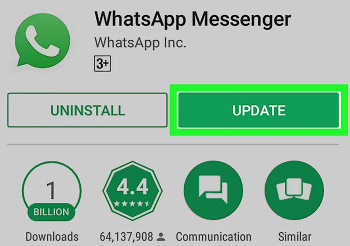
iOS cihazınızda WhatsApp'ı şu şekilde güncelleyebilirsiniz:
- Başlatın App Store iOS cihazınızda.
- Arayüzün üst kısmında bulunan Profil simgesine basın.
- Bundan sonra, bulana kadar aşağıya doğru kaydırın. WhatsApp listeden uygulama.
- Basın Güncelleme WhatsApp uygulamasının yanındaki düğme. veya basabilirsiniz Güncelleme Tüm sahip olduğunuz her uygulamayı güncellemek için.
- Bundan sonra, sorunun hala orada olup olmadığını kontrol edin.
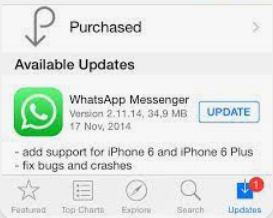
3. Çözüm: WhatsApp Önbelleğini Temizleyin
WhatsApp uygulamanızın önbelleği bozulmuş olabilir. Bu nedenle, uygulamanın içeriğini ve önbelleğini tekrar tazelemek için onu temizlemek en iyisidir. Bunu Android cihazlarda yapmak için aşağıdaki adımları izleyin:
- Airdrop formunu doldurun : Ayarlar Android cihazınızda uygulama.
- Airdrop formunu doldurun : Apps seçeneğini seçin ve cihazınızdaki uygulamaların listesini açmak için üzerine dokunun.
- Ondan sonra ziyaret edin Depolama.
- Ardından, seçeneğe basın Önbelleği temizle. Daha sonra, tuşuna basın. Net veriler.
- Bundan sonra, Android cihazı yeniden başlatın.
- WhatsApp'ı açın ve sorunun hala orada olup olmadığına bakın.
iOS cihazlarda WhatsApp önbelleğini şu şekilde temizleyebilirsiniz:
- Airdrop formunu doldurun : Ayarlar iOS cihazınızda uygulama.
- Bundan sonra, seçin genel.
- Genel Ayarlar içinde, “Depolama ve iCloud Kullanımı anlayışının sonucu olarak, buzdolabında iki üç günden fazla durmayan küçük şişeler elinizin altında bulunur.
- Depolama bölümünün üst kısmında, Depolama Yönetme.
- Seçin WhatsApp görüntülenen uygulamalar listesinden uygulama.
- Basın Uygulamayı Sil.
- Ardından, WhatsApp uygulamasını iOS cihazınıza yeniden yükleyin ve hesabınıza giriş yapın.
- Sorunun devam edip etmediğini kontrol edin.
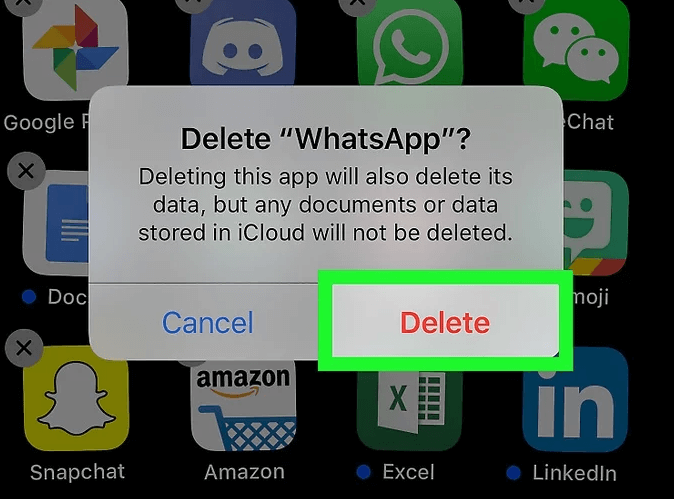
4. Çözüm: SD Kartın Salt Okunur Olmadığından Emin Olun
Daha önce belirtildiği gibi, SD kartın salt okunur modda olmadığından emin olmalısınız. Kontrol etmek için SD kart platformunuza bir fotoğraf veya video kaydetmeyi denemelisiniz. Bunu WhatsApp uygulamasının dışında yapın. SD kartınıza kaydederken sorun mu yaşıyorsunuz? Ardından, salt okunur moda ayarlanmalıdır.
Bu nedenle, SD kartı yeniden biçimlendirmek isteyebilirsiniz, ancak yeniden biçimlendirmeden önce tüm içeriğini yedeklemeniz gerekir. Veya yeni bir tane satın alabilirsiniz. SD kartınız salt okunur moda ayarlanmamışsa ve bundan eminseniz, WhatsApp klasörünün içeriğini silmeniz gerekebilir. WhatsApp'ta "indirme tamamlanamadı" sorununu düzeltmek için aşağıdaki adımları izleyin:
- WhatsApp içindeki verilerinizi Google Drive'a veya iCloud'a yedekleyin. Veya WhatsApp klasörünü cihazınızdan bilgisayara kopyalayabilirsiniz.
- Bundan sonra, cihazınızdaki SD kartı bulun ve içindeki WhatsApp klasörünü silin. WhatsApp'tan kaydedilen tüm dosyalar silinecek.
- Daha sonra mobil cihazı yeniden başlatın.
- Sorunun hala devam edip etmediğini kontrol edin.
Yapabileceğiniz başka bir şey, microSD kartın salt okunur modunu cihazda "fiziksel olarak" etkinleştirme veya devre dışı bırakma seçeneğine sahip olup olmadığını kontrol etmektir. Bazen, salt okunur modda mı yoksa yazma modunda mı olmasını istediğinizi fiziksel olarak değiştirebileceğiniz microSD kartlar vardır. Bu fiziksel geçiş düğmesine veya kaydırıcıya sahip olup olmadığını görmek için SD kartınızı kontrol edin ve şeklini inceleyin.
5. Çözüm: Telefon Sistemini En Son Sürüme Güncelleyin
Android cihazının WhatsApp'ın en son sürümüyle uyumlu olduğundan emin olmak için onu mevcut en son sürüme yükseltmek isteyebilirsiniz. Bunu başarmak için şu adımları izleyin:
- Git Ayarlar Android cihazınızda uygulama.
- bulana kadar sistem seçeneği, aşağıya doğru kaydırın.
- Dokunarak Sistem'i seçin.
- seç Sistem güncellemesi Daha sonra.
- Basın İndir VEYA İndir ve Kur VEYA Güncelleme Cihazınızda hangisinin mevcut olduğuna bağlı olarak bir güncelleme varsa düğmesine basın.
- Sistem yükseltme prosedürü tamamlanana kadar bekleyin. Biraz zaman alabilir.
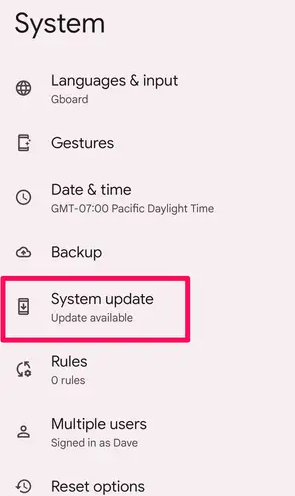
iOS cihazınızı en son sistem sürümüne nasıl güncelleyeceğiniz aşağıda açıklanmıştır:
- iCloud veya PC'niz, cihazınızı yedeklemek için kullanılabilir.
- İnternete erişmek için gadget'ınızı bir güç kaynağına ve bir Wi-Fi ağına bağlayın.
- Gittikten sonra Yazılım Güncelleme'yi tıklayın. Ayarlar> Genel.
- İkisinden birini seçmeniz gerekiyorsa, yüklemek istediğiniz yazılım güncellemesini seçin.
- "seçŞimdi YükleBunun yerine, İndir ve Yükle'yi görürseniz, güncellemeyi indirmek için ona basın, ardından şifrenizi girdikten sonra Şimdi Yükle'ye dokunun.
Bölüm #2: WhatsApp'ta Verilerinizi Yönetmenin En İyi Yolu
FoneDog WhatsApp Transferi yedeklemek için en iyi uygulamadır. iPhoneWhatsApp verilerini bir Windows veya macOS bilgisayara aktarın. Hem Windows PC'lerde hem de macOS bilgisayarlarda aracın sürümleri bulunur.
Bedava indirBedava indir
iOS cihazlar arasında doğrudan WhatsApp mesaj aktarımı, WhatsApp'ın en iyi Yedekleme Çıkarıcısı - FoneDog WhatsApp Aktarımı. iPhone veya iPad'inizin WhatsApp verileri bir bilgisayar yedeğinden kurtarılabilir. Tüm iPhone modelleri ve iOS sürümleriyle çalışır.
Niteliklerinden ve faydalarından sadece birkaçı aşağıdaki gibidir:
- WhatsApp, bir iPhone veya iPad'den diğerine müzik, video ve resim dosyaları göndermek için kullanılabilir.
- PC'nizdeki tüm WhatsApp verilerinizin yedeğini hemen alarak gelecekteki veri kaybını durdurabilirsiniz.
- Önceki yedeklemenize anında erişerek, iPhone veya iPad'inizde silinen veya kaybolan WhatsApp mesajlarını kolayca geri yükleyebilirsiniz.
WhatsApp'ta "indirme tamamlanamadı" sorununu düzeltmek için WhatsApp verilerinizi bir bilgisayara yedekleme adımları aşağıdadır:
- Yardımcı programı indirdikten sonra kurun. Yardımcı program yükleyicisini FoneDog.com'dan indirdiğinizde, Windows sürümünü mü yoksa Mac sürümünü mü istediğinize karar verebilirsiniz. Yükleyici daha sonra yardımcı programı bilgisayarınıza yüklemek için kullanılacaktır.
- Programı başlatın, ardından yedeklemeyi seçin. Bilgisayarınızdaki yazılımı etkinleştirin. Bundan sonra görünen üç alternatif listesinden Yedekleme'yi seçin.
- Bilgisayar güvenilir, iPhone bağlantılı. iPhone'u bir USB veya yıldırım kablosuyla WhatsApp verilerine bağlayın. Bundan sonra, iPhone'unuzu kullanarak bağlandığınız bilgisayara güvenin. Gerekirse parolanızı girmelisiniz.
- seç rehber. Bilgisayarınızda, yedekleme dosyasını saklamak istediğiniz klasöre karar verin.
- Tıkla Yedekleme başlat. tıklayın Yedeklemeyi Başlat WhatsApp verilerinizi yedeklemeye başlamak için. iPhone'u bilgisayardan çıkarmadan önce yedekleme işleminin tamamlanmasını bekleyin.
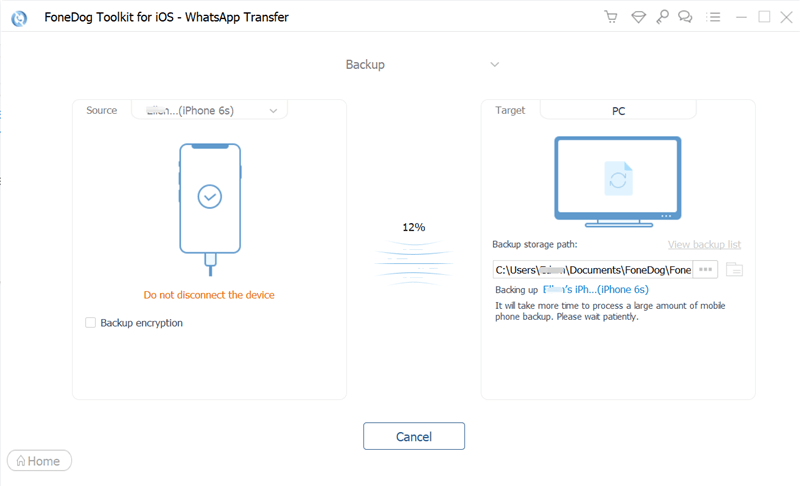
İnsanlar ayrıca okur2022 KAPSAMLI REHBER: WhatsApp Kişilerini Dışa Aktarma[2022 ÇÖZÜLDÜ] Google Drive Olmadan WhatsApp Nasıl Yedeklenir
Bölüm 3: Sonuç
Bu kılavuz size WhatsApp'ta "indirme tamamlanamadı" sorununu düzeltmenin en iyi yollarını verdi. Çeşitli çözümler sunuldu. Ek olarak, FoneDog WhatsApp Transfer'den ve WhatsApp içinde verilerinizi yönetmenize nasıl yardımcı olabileceğinden bahsettik. Aracı alın tam WhatsApp yönetimi harika deneyimi için bugün!


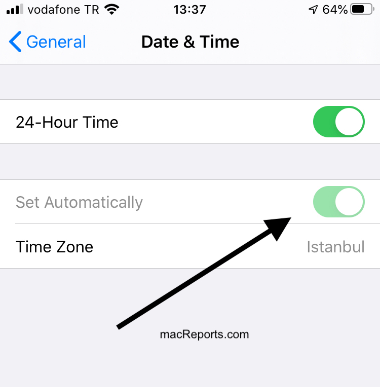
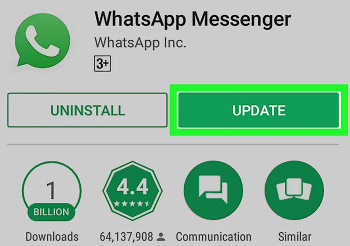
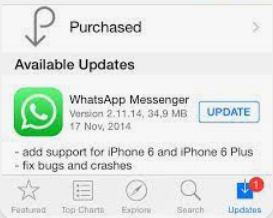
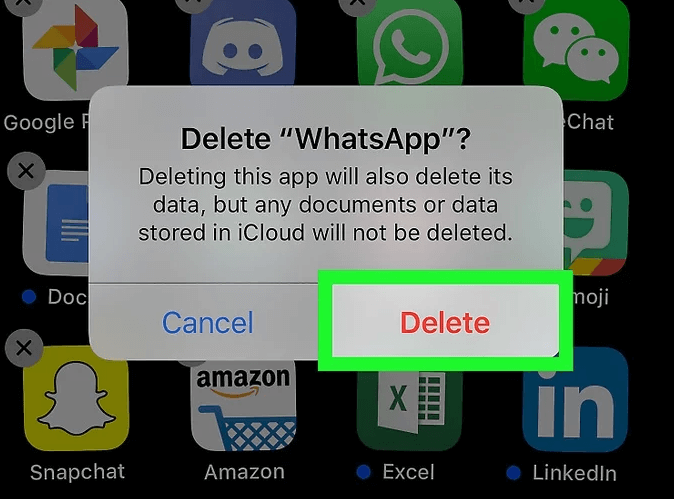
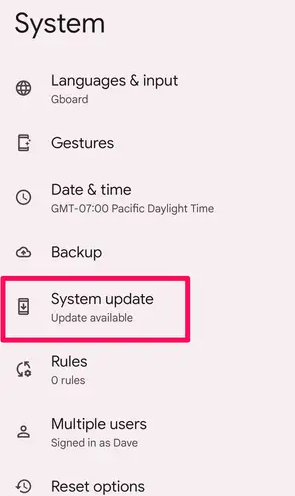
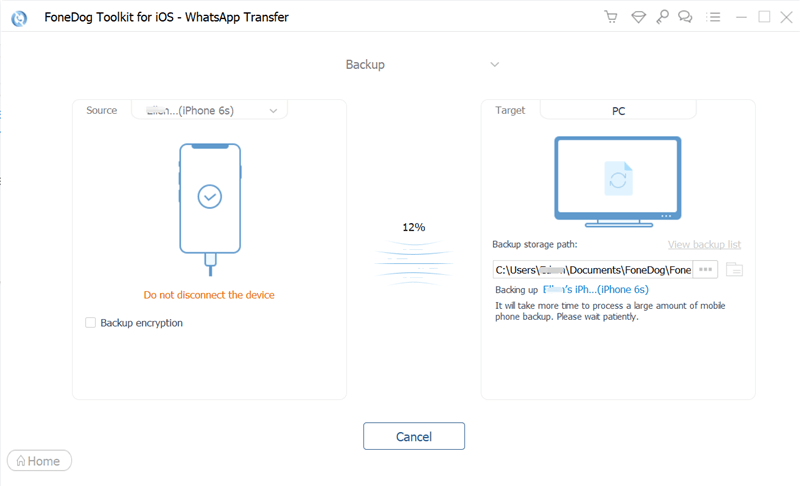
/
/